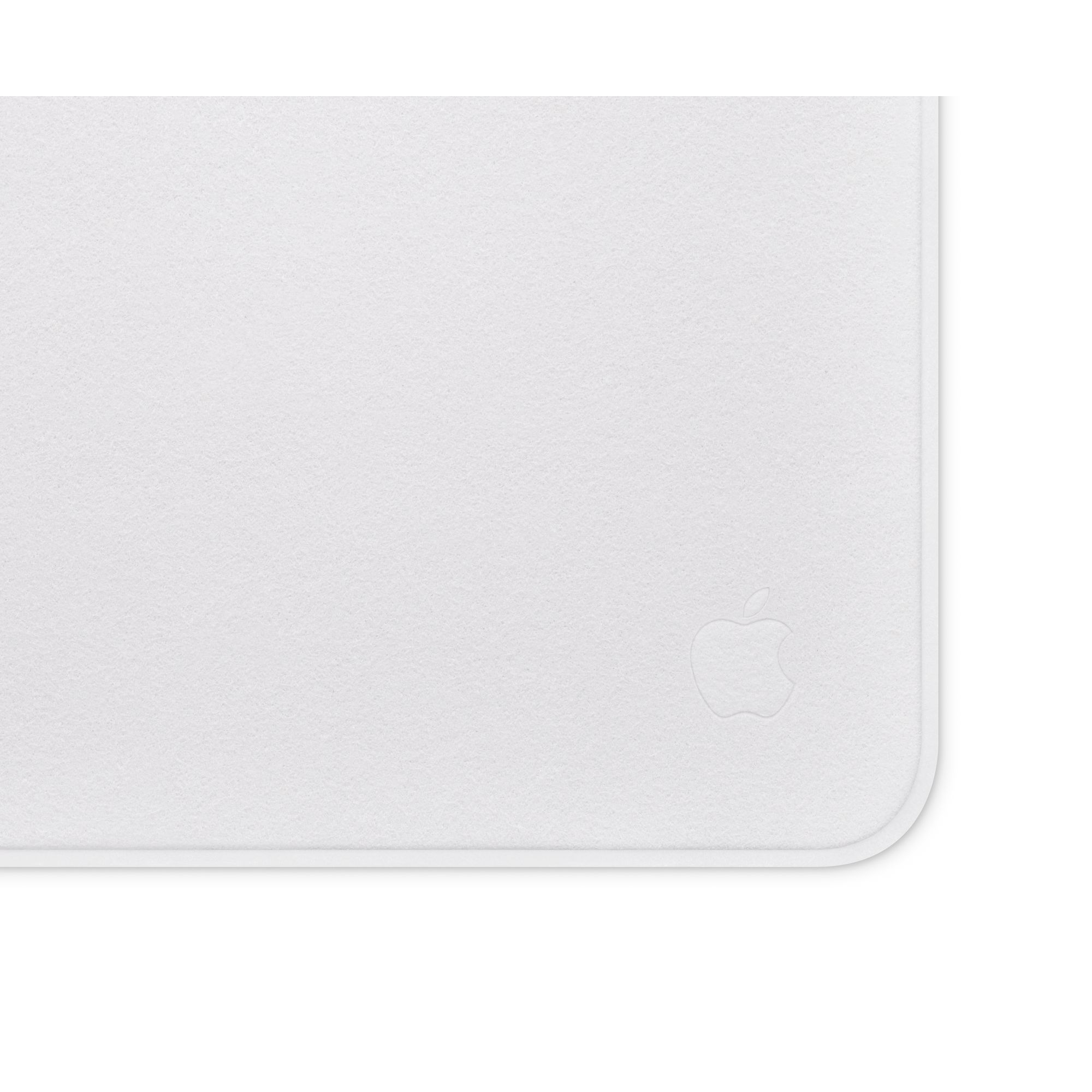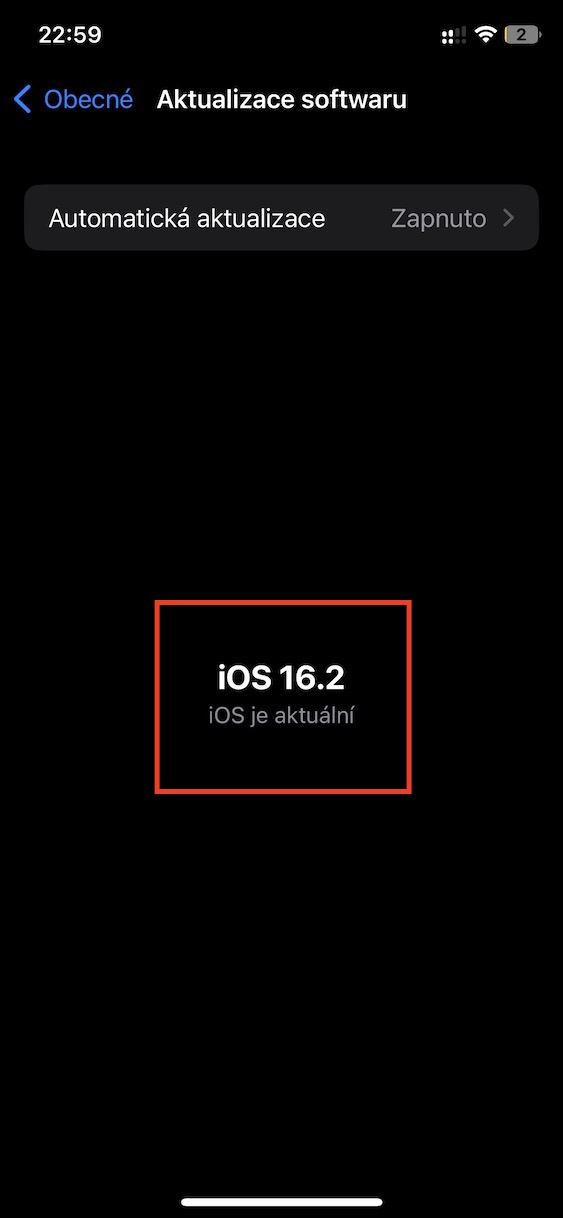Unpairing
Yog tias koj tsis tuaj yeem txuas AirPods rau iPhone, thawj qhov uas koj tuaj yeem ua yog unpair lawv. Qhov no txhais tau hais tias koj lub xov tooj Apple yuav tsuas "tsis nco qab" AirPods thiab ua txuj tsis paub txog lawv, yog li koj tuaj yeem ua khub lawv dua. Txhawm rau unpair, mus rau Kev teeb tsa → Bluetooth, nrhiav qhov twg koj AirPods thiab nyem rau ntawm lawv Lub cim icon nyob rau sab xis ntawm lub vijtsam. Thaum koj ua li ntawd, nias down Tsis quav ntsej a lees paub qhov kev txiav txim. Tom qab ntawd sim apple headphones reconnect thiab ua khub.
Kev them nyiaj thiab tu
Yog tias koj tsis tuaj yeem txuas AirPods rau iPhone, lwm qhov teeb meem yuav yog lub mloog pob ntseg lossis lawv cov ntaub ntawv raug tso tawm. Ua ntej, muab lub mloog pob ntseg rau hauv rooj plaub, uas koj mam li txuas mus rau lub hwj chim mov. Nws yog ib qho tseem ceeb uas koj siv MFi-certified accessories rau them. Yog tias qhov no tsis pab, xyuas kom koj AirPods huv si tag nrho. Txheeb xyuas qhov txuas ntawm rooj plaub, ntxiv rau, xyuas qhov chaw sib cuag nrog lub mloog pob ntseg hauv. Kuv tus kheej muaj cov khib nyiab hauv rooj plaub uas tiv thaiv ib qho ntawm AirPods los ntawm kev them nyiaj. Kuv tau tshem ntawm qhov teeb meem no los ntawm kev ntxuav nws - tsuas yog siv paj rwb swab, nrog rau isopropyl cawv thiab ib daim ntaub microfiber.
Restart koj iPhone
Nws tsis yog rau tsis muaj dab tsi uas nws tau hais tias rov pib dua tuaj yeem daws ntau yam teeb meem sib txawv - hauv peb rooj plaub, nws kuj tuaj yeem daws qhov kev sib txuas ntawm cov kua headphones rau iPhone. Txawm li cas los xij, tsis txhob reboot los ntawm kev tuav lub khawm sab. Hloov chaw, ntawm koj lub xov tooj Apple, mus rau Chaw → General, qhov twg hauv qab heev coj mus rhaub rau Tua tawm. Ces yog nws swb tom qab lub slider Tua tawm swiping ces ob peb kaum vib nas this tos thiab ua zog dua.
iOS hloov tshiab
Yog tias koj tseem tsis tau tswj hwm los wiggle AirPods los txuas rau koj lub iPhone, tseem muaj peev xwm ntawm iOS kab laum. Txij lub sij hawm, nws tsuas tshwm sim tias qhov yuam kev tshwm sim hauv iOS, uas tuaj yeem ua rau nws tsis tuaj yeem txuas lub mloog pob ntseg rau Apple lub xov tooj. Hauv feem ntau ntawm cov xwm txheej, txawm li cas los xij, Apple daws cov teeb meem no ua haujlwm tam sim ntawd, hauv iOS tom ntej. Yog li ntawd, nws yuav tsum tau ua kom paub tseeb tias koj muaj qhov tseeb version ntawm iOS no ntsia, thiab yog hais tias tsis, ces hloov nws. Cia li mus Chaw → General → Software Update.
Rov Pib Dua Cov AirPods
Puas tsis muaj ib qho lus qhia saum toj no pab koj? Hauv qhov no, muaj ib qho ntxiv uas yuav daws tau qhov teeb meem kev sib txuas - ua tiav AirPods rov pib dua. Thaum koj ua qhov rov pib dua, lub mloog pob ntseg yuav txiav tawm ntawm txhua yam khoom siv thiab tshwm sim tshiab, yog li koj yuav tsum mus dhau txoj kev ua khub. Txhawm rau rov pib AirPods, thawj zaug muab ob lub pob ntseg tso rau hauv rooj plaub thiab qhib nws lub hau. Ces tuav lub khawm nyob tom qab AirPods rooj plaub rau ib pliag 15 vib nas thiskom txog thaum lub LED pib ntsais txiv kab ntxwv. Koj tau ua tiav rov pib dua koj AirPods. Sim lawv tam sim no rov ua khub.